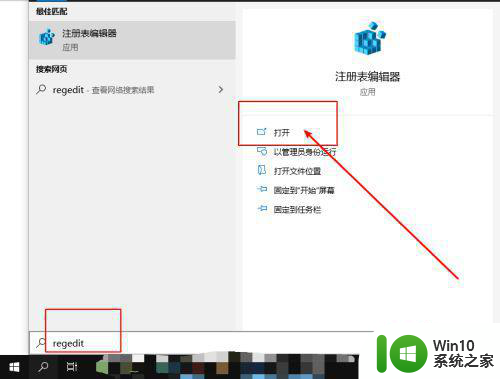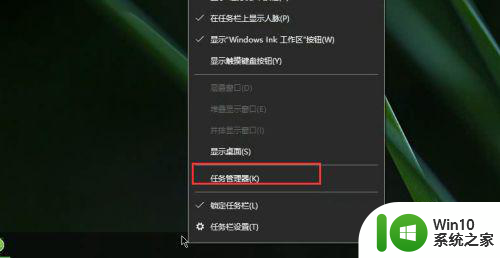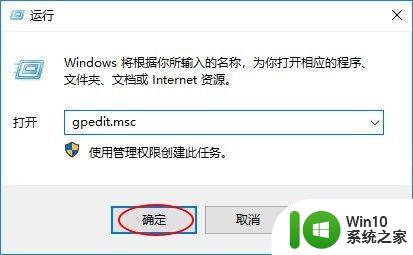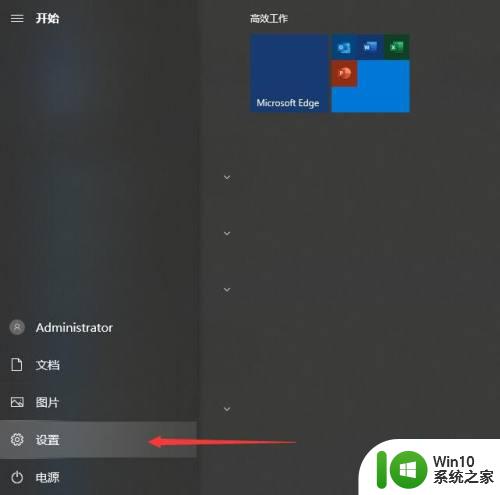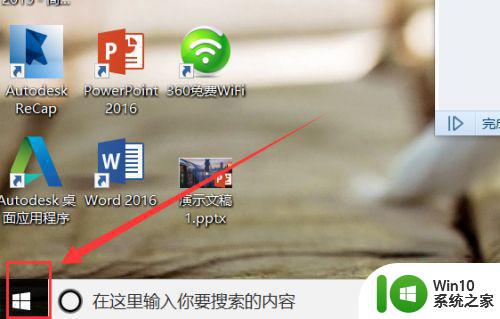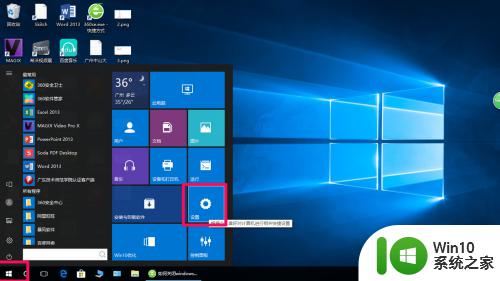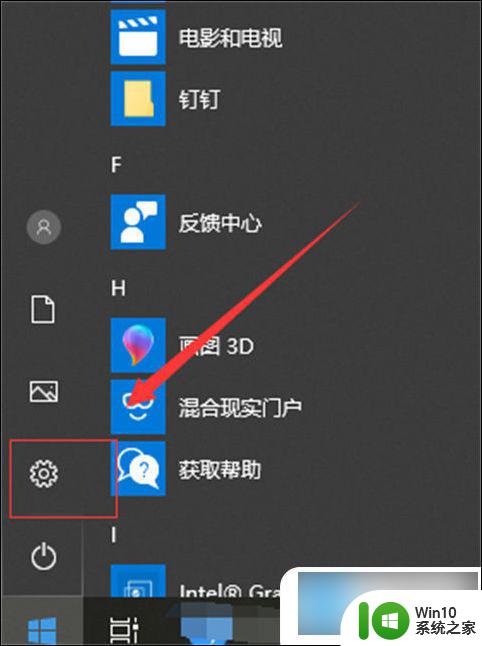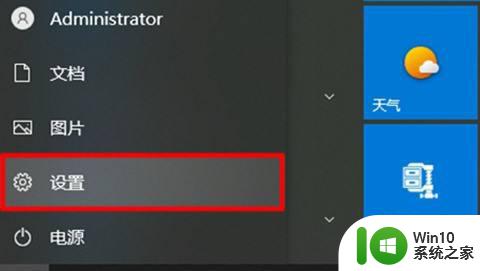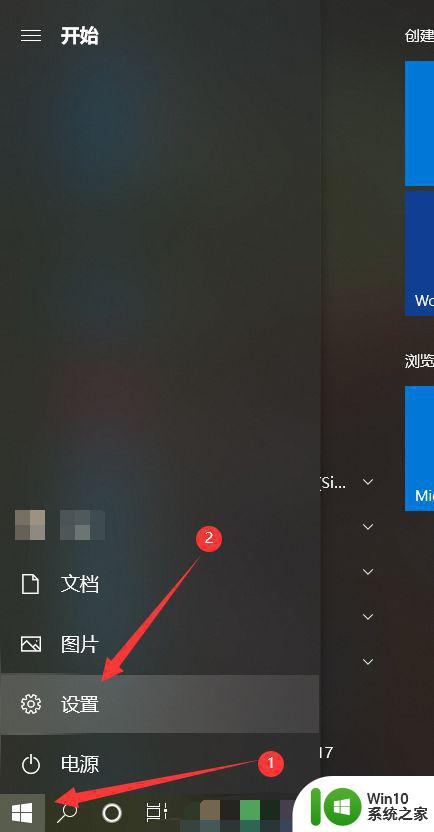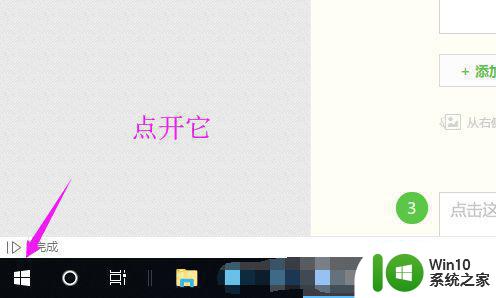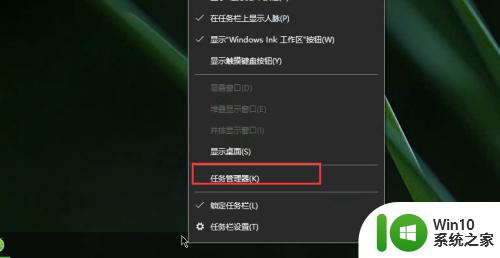win10 20h2如何关闭微软杀毒defender win10 20h2如何禁用Windows Defender
win10 20h2如何关闭微软杀毒defender,Win10 20H2是微软最新发布的操作系统版本之一,在其功能强大的同时,Windows Defender作为内置的杀毒软件也为用户提供了一定的保护,有时候我们可能需要禁用Windows Defender,例如在安装其他杀毒软件时或者是为了提高系统性能。Win10 20H2如何关闭微软杀毒Defender呢?本文将为大家介绍一些简单有效的方法来禁用Windows Defender,以满足个性化的需求。无论是通过系统设置还是通过注册表编辑,我们将为您提供详细的步骤和操作指南,让您轻松关闭Windows Defender并确保系统的安全与稳定。
具体方法:
1、使用win+R,打开运行命令输入:gpedit.msc然后点击确定
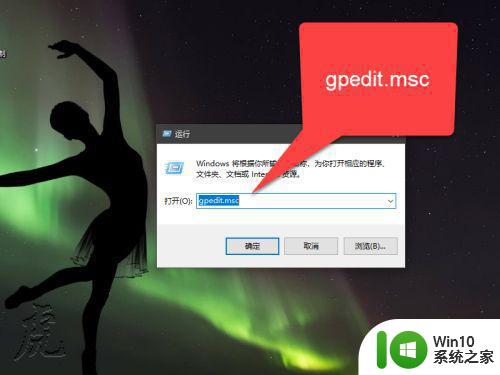
2、就会打开组策略管理器,在这里找到计算机设置--管理模块
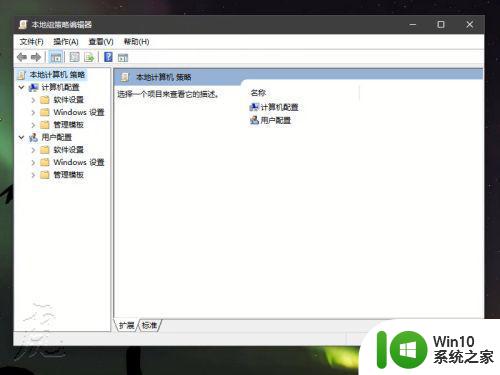
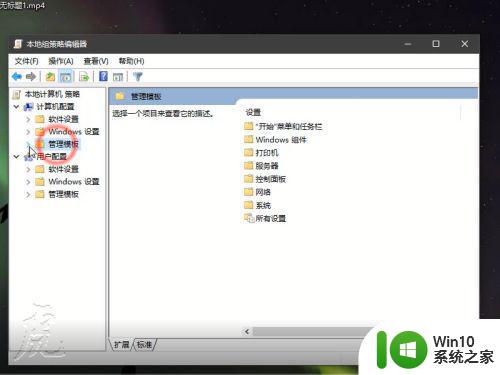
3、在管理模块下找到Windows组件,接续打开下拉菜单,找到Windows Defender 防病毒程序。
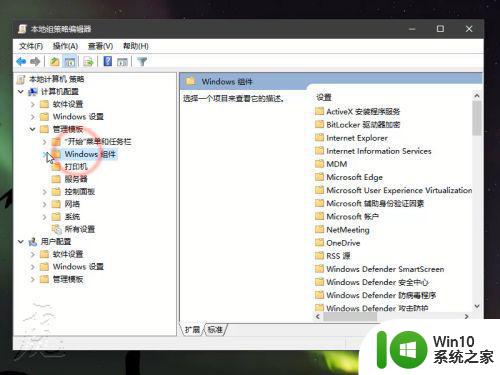
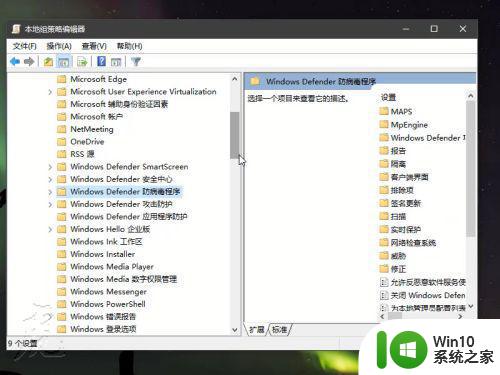
4、在界面的右侧,找到并双击 关闭Windows Defender 防病毒程序,默认情况下,是 未配置状态,这里修改为启用,然后分别点击应用--确定。
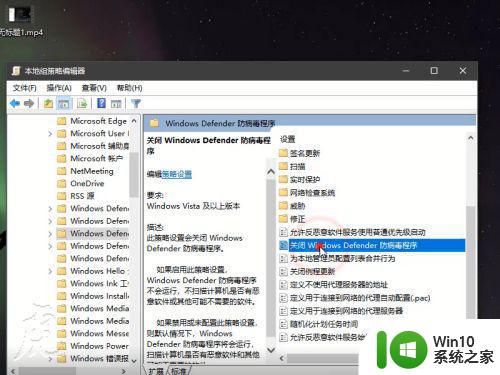
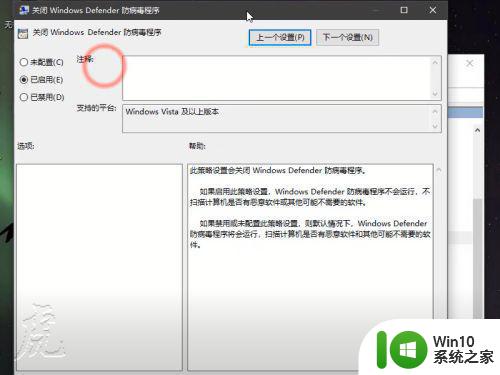

5、在组策略中修改某些参数后,需要重新启动电脑才能生效,接着就重新启动电脑。
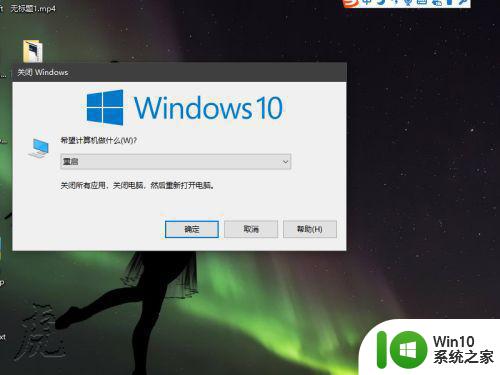
6、重启后,windows+s,然后搜索Windows Defender,打开其主界面,就是下面的样子,说明已经关闭了。
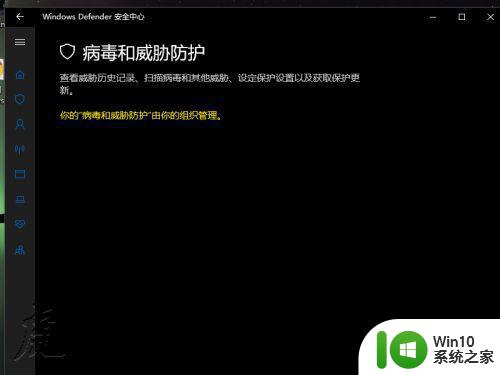
以上就是如何关闭Win10 20H2版本中的Windows Defender的全部内容,如果您还不清楚如何操作,可以按照以上方法进行操作,希望这能帮助到大家。